Вы используете проект эксперимента, чтобы эффективно собрать данные о механизме. Тестирование времени (на dyno ячейке, или как в этом случае, использование высокочастотной симуляции) являются дорогими, и сбережения вовремя, и деньги могут быть значительными, когда осторожный экспериментальный план берет только самые полезные данные. Существенно уменьшающее тестовое время все больше важно, когда количество управляемых переменных в более комплексных механизмах растет. С увеличивающейся сложностью механизма тестовое время увеличивается экспоненциально.
Первая стадия, чтобы решить эту калибровочную проблему должна определить контуры выполнимых настроек пневматической системы. Для этого создайте экспериментальный план и соберите данные, чтобы определить контуры установки пневматической системы, которые позволяют положительное производство крутящего момента тормоза в выполнимой области значений AFR.
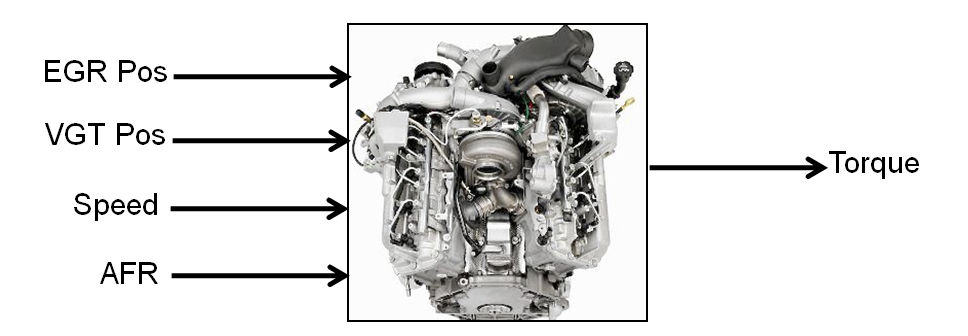
Эти упрощения использовались, чтобы провести начальное исследование:
Экспериментальная инжекция неактивна.
Основная синхронизация фиксируется.
Номинальное топливное давление по сравнению с об/мин.
Основная топливная масса перемещена, чтобы совпадать с целью AFR.
Процесс проектирования выполняет эти шаги:
Настройте переменную информацию для эксперимента, чтобы задать области значений и имена переменных на пробеле проекта.
Выберите первоначальную модель.
Создайте основной проект, который содержит правильные ограничения.
Создайте дочернее использование проектов переменные количества точек и/или методы конструкции.
Выберите проект, чтобы запуститься на основе статистики и сколько точек можно позволить себе запуститься.
Можно использовать заполняющий пространство проект, чтобы максимизировать покрытие областей значений факторов как можно быстрее, понять рабочий диапазон.
Чтобы создать проект, необходимо сначала задать образцовые входные параметры. Откройте файл в качестве примера, чтобы видеть, как задать ваш план тестирования.
В MATLAB®, на вкладке Apps, в группе Automotive, нажимают MBC Model Fitting.
Выберите File> Open Project и обзор к файлу в качестве примера CI_MultiInject_AirSurvey.mat, найденный в matlab\toolbox\mbc\mbctraining.
Model Browser отображает главный режим проекта в дереве All Models, CI_Multiinject_AirSurvey.
Чтобы видеть, как задать ваш план тестирования, нажмите Design Experiment. В новом диалоговом окне плана тестирования наблюдайте входную панель, где можно изменить количество образцовых входных параметров и задать вводимые символы, сигналы и области значений. Этот проект в качестве примера уже имеет заданные входные параметры, поэтому нажмите Cancel.
Кликните по первому узлу плана тестирования в дереве All Models, AirSurveyDoE. Представление плана тестирования появляется.
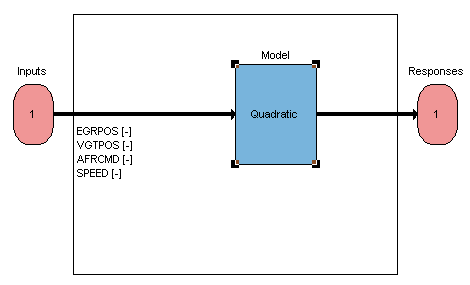
Наблюдайте входные параметры, перечисленные относительно схемы плана тестирования. Дважды кликните блок Inputs, чтобы просмотреть области значений и имена (символы) для переменных в диалоговом окне Input Factor Set Up.
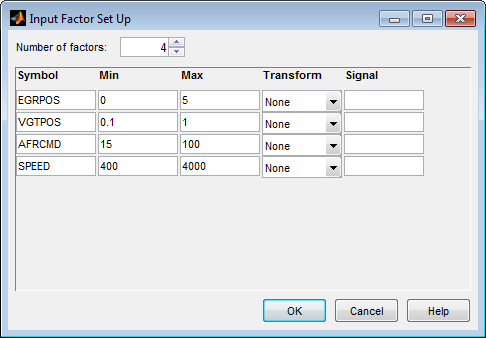
Закройте диалоговое окно.
После подготовки входных параметров можно создать проекты. В панели Common Tasks нажмите Design experiment.
Design Editor открывается. Здесь, вы видите, как эти проекты создаются:
Итоговый проект Аэрофотосъемки является ~280 точками проект Последовательности Sobol, чтобы охватить механизм операционный пробел. Алгоритм Последовательности Sobol сгенерировал заполняющие пространство точки проекта. Итоговый проект называется AirSurveyMergedDoE, потому что это содержит два объединенных проекта, один с ограничением и одним неограниченным:
Проект с 232 точками для полного рабочего диапазона механизма под названием AirSurveySpaceFill
Низкая скорость проекта с 50 точками / загружает для неактивной области под названием AirSurveyIdle
Выберите проект AirSurveySpaceFill в дереве Проектов и выберите View> Current View> 2D Design Projection.
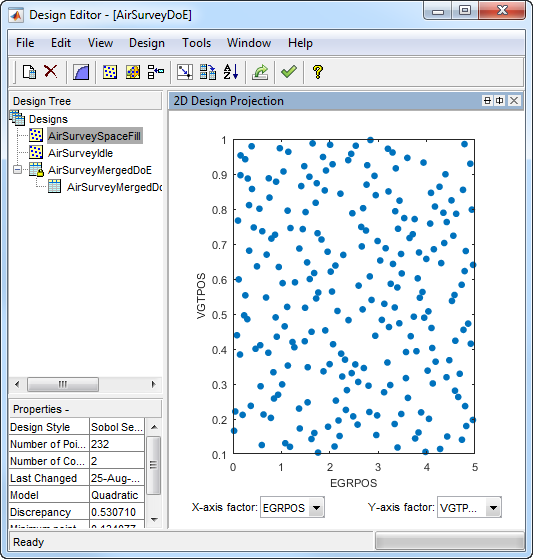
Выберите Edit> Constraints, чтобы видеть, как ограничения настраиваются.
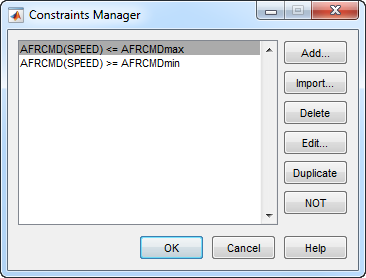
В диалоговом окне Constraints Manager выберите ограничение и нажмите Edit. Заметьте, что можно задать области, чтобы исключить путем перетаскивания точек или ввода в окнах редактирования.
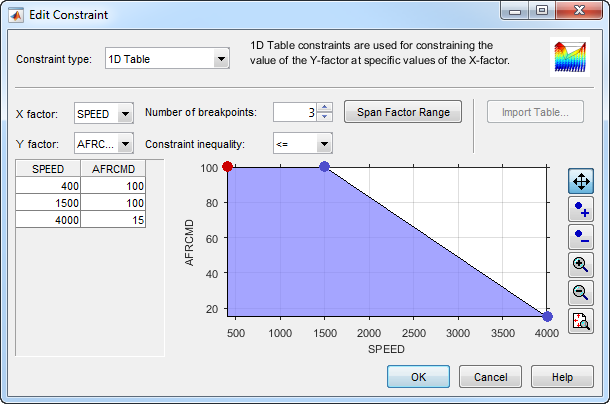
Нажмите Cancel, чтобы закрыть диалоговое окно Edit Constraint и оставить ограничение без изменений. Закройте диалоговое окно Constraints Manager.
Наблюдайте Properties выбранного проекта AirSurveySpaceFill под деревом, ограничениями листинга 2, 232 точками и Design Style Sobol Sequence.
Вы видите, как создать проект как это путем выбора Design> Space Filling> Design Browser, или нажмите заполняющую пространство кнопку на панели инструментов проекта.
Диалоговое окно спрашивает, что вы хотите сделать с существующими точками проекта. Нажмите OK, чтобы заменить точки с новым проектом.
В Заполняющем пространство Браузере Проекта нажмите Generate несколько раз, чтобы попробовать различные заполняющие пространство точки. Можно задать Number of points и просмотреть предварительные просмотры точек проекта. Заметьте, что типом оформления по умолчанию является Sobol Sequence.

Нажмите Cancel, чтобы закрыть Заполняющий пространство Браузер Проекта и оставить проект без изменений.
Кликните по проекту AirSurveyIdle, чтобы заметить, что это - также проект Sobol Sequence, содержа 50 точек и никакие ограничения.
Кликните по проекту AirSurveyMergedDoE, чтобы заметить, что он имеет тип Custom и содержит 282 точки и 2 ограничения. Этот проект формируется путем слияния предыдущих 2 проектов. Можно найти Merge Designs в меню File.
Нажмите AirSurveyMergedDoE_RoundedSorted, дочерний проект AirSurveyMergedDoE. Этот проект содержит те же точки, но округленный и отсортированный, использующий Edit> Sort Points и Edit> Round Factor. Это - итоговый проект, используемый, чтобы собрать данные.
Закройте Design Editor.
Итоговый проект аэрофотосъемки использовался, чтобы собрать данные из модели GT-Power с тестовой обвязкой Simscape™ и Simulink®. Файл проекта Model Browser в качестве примера CI_MultiInject_AirSurvey.mat содержит эти данные, импортированные к Model Browser после аэрофотосъемки. Можно также просмотреть данные в форме электронной таблицы в файле CI_AirSurvey_Data.xlsx в папке mbctraining.
Необходимо соответствовать граничной модели к данным, собранным в точках проекта аэрофотосъемки. Тестовые данные от аэрофотосъемки использовались, чтобы создать граничную модель рабочего диапазона механизма. Файл проекта Model Browser в качестве примера CI_MultiInject_AirSurvey.mat содержит эту граничную модель.
В Model Browser кликните по второму узлу плана тестирования в дереве All Models, AirSurveyBoundary.
Сравните с представлением плана тестирования AirSurveyDoE. Для контура, моделируя план тестирования,
Наблюдайте импортированный набор данных, перечисленный под панелью Common Tasks. Второй план тестирования импортировал данные об аэрофотосъемке в порядке соответствовать граничной модели к данным.
Заметьте, что Inputs отличается в схеме плана тестирования. Вместо входа AFRCMD в плане тестирования DoE существует вход SPEED для граничного моделирования. AFRCMD использовался, чтобы ограничить точки проекта собирать данные об аэрофотосъемке. Чтобы смоделировать контур прежде, чем создать итоговый проект, вам теперь нужен вход SPEED вместо этого.
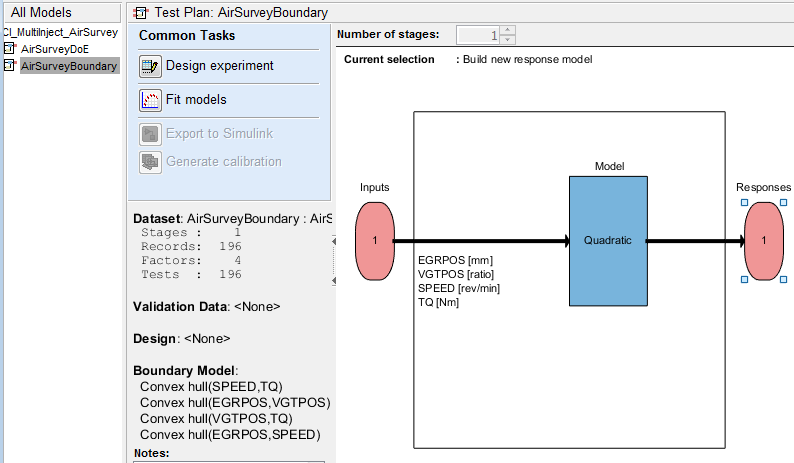
В Model Browser выберите TestPlan> Edit Boundary, чтобы открыть Граничный Редактор.
Исследуйте граничную модель путем выбора View> Current View> Pairwise Projections. Графики показывают форму через входные параметры.
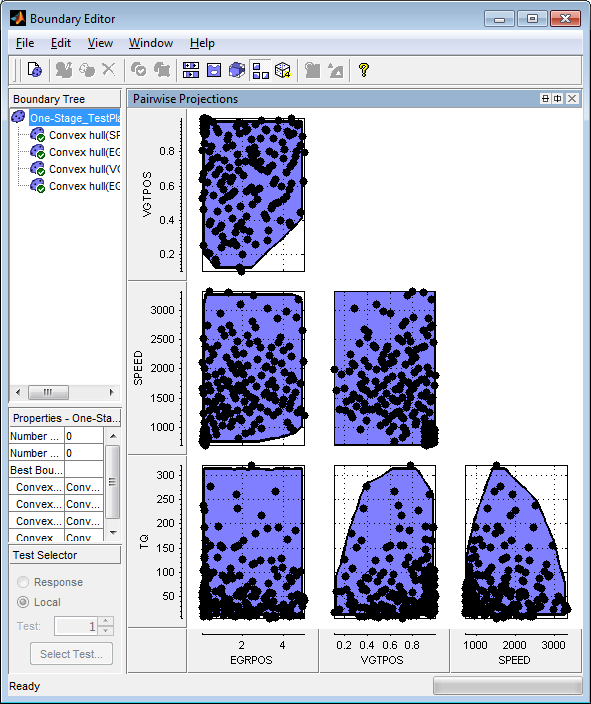
Первоначальный проект аэрофотосъемки и тестовые данные предоставляют информацию о рабочем диапазоне механизма, где выполнимая область значений AFR может произвести положительный крутящий момент тормоза. Получившиеся данные позволяют вам создать граничную модель. Можно использовать граничную модель, чтобы создать итоговый проект, избегающий неосуществимых точек, и на более поздних шагах, чтобы вести моделирование и ограничить оптимизацию.
Используя граничную модель как ограничение, можно сгенерировать итоговый проект, чтобы собрать подробные данные об эффектах системы впрыскивания топлива в тех контурах. Можно затем использовать эти данные, чтобы создать модели ответа для всех ответов, в которых вы нуждаетесь в порядке создать оптимальную калибровку для этого механизма.
Итоговый Детальный Мультиинжекционный проект (приблизительно 7 000 точек) был сгенерирован с помощью скрипта MATLAB вместе с моделью контура Аэрофотосъемки.
Откройте файлы в качестве примера CI_PointbyPointDoE.m и createCIPointbyPointDoEs.m в папке mbctraining, чтобы видеть команды скрипта, которые создают итоговый проект.
Скрипт сохраняет только точки, которые лежат в граничной модели, и продолжает генерировать точки проекта, пока это не достигает желаемого числа точек. Sobol, заполняющий тип проекта, продолжает заполнять пробелы для хорошего покрытия пробела проекта.
После генерации точек проекта для каждого теста скрипт создает проект Model Browser с детальным планом тестирования и присоединяет детальные проекты к плану тестирования.
Откройте проект CI_MultiInject_PointbyPoint.mat, чтобы просмотреть проект, созданный скриптом.
Выберите второй узел плана тестирования в дереве, и затем кликните по вкладке Test Plan. В схеме плана тестирования щелкните правой кнопкой по блоку Селектора Рабочей точки и выберите Design Experiment, чтобы просмотреть проекты, созданные скриптом.
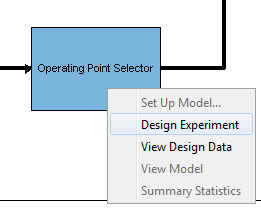
В Design Editor выберите Mode Points в дереве Проекта и просмотрите 2D Проекцию Проекта.
В дереве Проекта выберите Actual Design. Заметьте, что граничное образцовое ограничение удалило точки в углах, так, чтобы фактические точки проекта собрали данные только в выполнимой области, определенной начальной аэрофотосъемкой.
Возвратитесь к плану тестирования Model Browser, щелкните правой кнопкой по блоку Local Model и выберите Design Experiment.
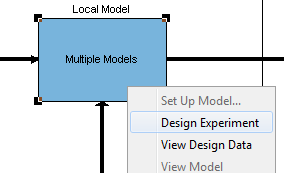
Кликните по тестовым числам, чтобы просмотреть локальные точки проекта в каждой рабочей точке. В каждом тесте фиксируются значения SPEED и TQ, и заполняющий пространство проект выбирает точки через пробел локальных входных параметров.
Итоговый проект использовался, чтобы собрать данные для следующих входных параметров и ответов.
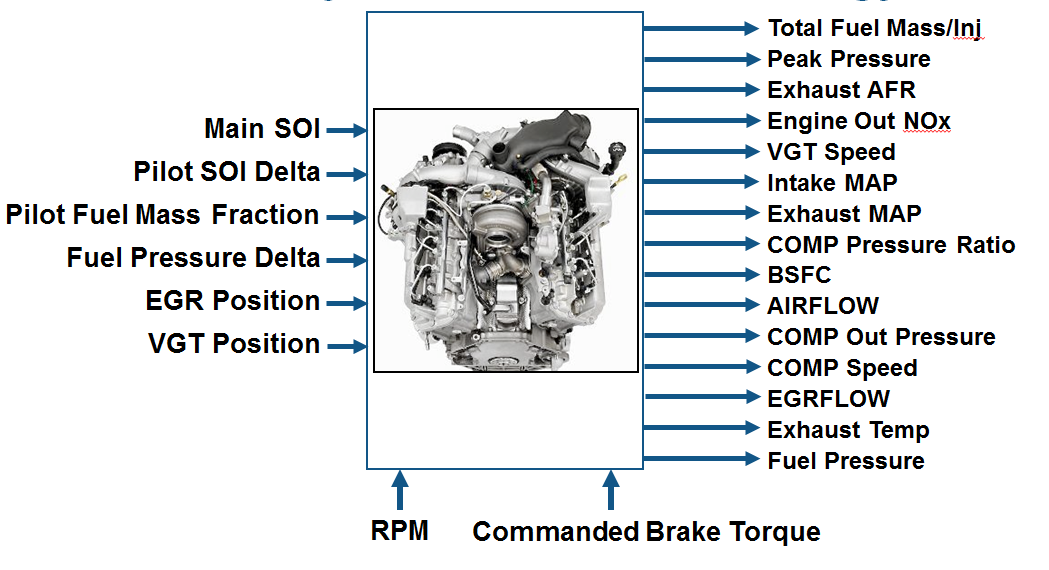
Тулбокс предоставляет файлы данных вам, чтобы исследовать этот калибровочный пример. Можно просмотреть данные в форме электронной таблицы в файле CI_MultiInject_PointByPoint_Data.xls, и данные импортированы к файлу проекта Model Browser CI_MultiInject_PointbyPoint.mat.
Для получения дополнительной информации о том, как данные были собраны, смотрите Сбор данных и Физическое Моделирование.
Для следующих шагов смотрите Статистическое моделирование.
Узнать, как MathWorks® Consulting помогает клиентам разработать калибровки механизма, которые оптимально балансируют производительность двигателя, экономию топлива и требования эмиссии: смотрите Оптимальную Калибровку Engine.